按下电源键后电脑毫无反应,这种时刻确实让人焦虑。我上周就遇到了类似情况——客户送来一台主机,按下电源键后只有风扇转动声,屏幕一片漆黑。识别启动故障的具体表现,是解决问题的第一步。
黑屏无响应
电源指示灯亮着,风扇也在转动,但屏幕始终保持黑色。这种情况可能让人误以为显示器出了问题,实际上问题往往出在主机内部。记得先检查显示器电源线和视频连接线是否松动,有时候问题就这么简单。如果连接正常,那么可能是显卡故障、内存接触不良或主板问题。试着听一下主机是否有正常的启动提示音,缺乏“滴”声通常意味着硬件自检失败。
蓝屏错误代码
Windows系统在遇到严重错误时会显示蓝屏,并附带一串错误代码。这些代码像是系统的“求救信号”,记录下它们能帮助快速定位问题。常见的蓝屏代码包括CRITICAL_PROCESS_DIED、SYSTEM_THREAD_EXCEPTION_NOT_HANDLED等。蓝屏问题通常与驱动程序冲突、内存故障或系统文件损坏有关。有趣的是,某些蓝屏问题在重启后可能暂时消失,但这不代表问题已经解决。
开机自检失败
计算机启动时进行的Power-On Self-Test是硬件健康的第一次检查。自检失败时,主板会通过蜂鸣声发出特定信号——一声短响通常表示正常启动,而连续短响或长响则指向不同硬件故障。不同品牌的主板有不同的蜂鸣代码含义,戴尔和惠普的主板提示音就不完全相同。没有通过自检的电脑往往无法进入操作系统加载界面。
系统循环重启
电脑在启动过程中反复重启,形成令人沮丧的循环。这种情况可能发生在Windows徽标出现前后,或者刚进入桌面时。循环重启通常源于系统文件损坏、电源供电不稳或过热保护触发。我遇到过一台电脑因为CPU散热器积尘过多,每次启动不久就过热重启,清理后立即恢复正常。
每种启动故障都有其独特的表现形式,准确识别这些现象能为后续的故障排查指明方向。有时候问题可能比看起来简单——记得有次客户认为主板坏了,实际上只是电源开关线松了而已。
电脑启动不了的时候,硬件问题往往是罪魁祸首。我修过一台游戏主机,客户信誓旦旦说是系统崩溃,结果打开机箱发现电源线都烧糊了。硬件故障排查需要耐心和条理,从最简单的可能性开始检查往往能事半功倍。
电源供应问题
电源是电脑的“心脏”,供血不足整个系统就会瘫痪。先检查最基础的部分——电源线是否插紧,插座是否有电。有时候换个插座试试就能解决问题,这种简单到让人发笑的解决方法确实救过不少急。
观察电源风扇是否转动,指示灯是否亮起。如果完全没反应,可能是电源本身故障。我习惯准备一个替换电源做交叉测试,这个方法帮我确诊过很多疑难杂症。电源老化导致的供电不稳很常见,特别是使用三年以上的电脑。电压波动会引发各种奇怪的启动问题,有时候电脑在用电高峰期就是启动不了。
记得检查机箱电源按钮到主板的连接线,这些细小的线缆容易在搬运中松动。有次帮朋友修电脑,折腾两小时发现只是电源按钮线脱落了。
内存条接触不良
内存接触问题引发的启动故障比想象中更普遍。打开机箱侧板,找到内存插槽,通常在主处理器旁边。戴个防静电手环,或者至少摸一下金属物体释放静电。
取出内存条,用橡皮擦轻轻擦拭金色接触点。那些氧化层肉眼几乎看不见,但足以阻断信号传输。重新安装时要确保两侧卡扣完全扣紧,听到“咔哒”声才算到位。如果有多根内存条,可以尝试单根轮流测试,这样能快速定位问题内存。
我遇到过一台办公电脑,每周一早上必定启动失败,反复插拔内存就能恢复正常。最后发现是机箱变形导致内存条轻微松动,换个机箱彻底解决了问题。
硬盘故障检测
硬盘故障时电脑可能卡在启动画面,或者直接进入BIOS界面。在BIOS里查看能否识别到硬盘是第一步。如果BIOS都找不到硬盘,很可能是数据线或电源线问题。
听硬盘运转声音也是个实用技巧。正常的硬盘有平稳的转动声,而故障硬盘可能发出“咔哒”声或完全寂静。用U盘启动进入PE系统,运行硬盘检测工具能获得更准确的结果。CrystalDiskInfo这类工具可以读取硬盘的S.M.A.R.T.数据,提前预警潜在故障。
上周处理的一台电脑,启动时硬盘指示灯常亮不闪烁,更换SATA线后立即恢复正常。数据线老化经常被忽略,却是常见的故障点。
主板和CPU问题
主板和CPU故障相对少见,但排查起来最让人头疼。先检查主板电容是否有鼓包或漏液,这些小小的圆柱体状态能说明很多问题。闻一下有没有烧焦味,电子元件烧毁会有特殊气味。
CPU故障通常伴随频繁死机或根本无法启动。检查CPU散热器安装是否到位,散热膏是否干涸。过热保护会让电脑在启动几秒后自动关机,这个特征很明显。我修过一台电脑,用户自己安装散热器时忘了撕掉保护膜,CPU温度瞬间飙升。
主板上的CMOS电池没电会导致BIOS设置丢失,电脑可能因此无法启动。更换那颗纽扣电池只要几块钱,却可能解决大问题。如果所有简单检查都无效,可能需要专业诊断卡来读取主板故障代码。
硬件排查就像侦探破案,每个线索都很重要。有时候问题就藏在最显眼的地方——有次客户坚持说主板坏了,结果只是24pin电源接口没插到底。
硬件排查过后依然无法启动,就该把目光转向软件系统了。我处理过一台设计专用的工作站,所有硬件检测都正常,最后发现是显卡驱动冲突导致无限重启。软件问题往往更隐蔽,需要像剥洋葱一样层层深入。
操作系统损坏
系统文件损坏就像房子的地基出现裂缝。突然断电、强制关机都可能让正在写入的系统文件受损。表现通常是启动到一半卡住,或者出现“BOOTMGR is missing”这类错误提示。
Windows系统自带的启动修复是个不错的起点。通过安装U盘或恢复分区进入修复环境,让它自动诊断问题。这个工具能修复引导记录、重建BCD配置,解决大部分常见的启动故障。
系统更新过程中的意外中断特别容易导致问题。有次帮邻居修电脑,发现是Windows更新时断电,导致系统文件不完整。使用“sfc /scannow”命令扫描并修复系统文件,半小时后电脑就恢复正常了。
驱动程序冲突
驱动程序是硬件和系统之间的翻译官,翻译出错整个沟通就乱套了。新安装硬件后突然无法启动,很大概率是驱动冲突。特别是显卡、声卡这些需要深度系统集成的设备。
安全模式是诊断驱动问题的利器。如果能进入安全模式,说明基本系统是完好的,问题很可能出在某个驱动上。在设备管理器里逐个检查,最近更新的驱动程序都值得怀疑。
我记得有个游戏玩家安装了最新版显卡驱动后电脑就启动蓝屏。回滚到旧版本驱动立即解决问题。有时候最新的不一定是最稳定的,特别是对于老硬件。
病毒感染影响
病毒和恶意软件可能篡改系统核心文件,或者占用大量资源导致启动失败。某些勒索病毒甚至会加密启动必需的组件。电脑启动时异常缓慢,或者出现奇怪的错误信息,都可能是病毒作祟。
制作一个杀毒启动U盘很有必要。在另一台正常电脑下载杀毒软件制作工具,用它启动感染电脑进行全盘扫描。离线杀毒能清除那些在正常系统中自我保护的顽固病毒。
遇到过最棘手的情况是引导区病毒,普通杀毒软件根本检测不到。最后用了专杀工具才解决。定期全盘扫描的重要性,往往在出现问题后才被真正重视。
BIOS设置错误
BIOS是电脑启动的第一道关卡,设置错误会让系统在起跑线上就摔倒。错误的启动顺序、禁用了必要硬件、超频设置过于激进,都可能让电脑无法进入系统。
恢复BIOS默认设置是最安全的做法。开机时按特定键(通常是Del或F2)进入BIOS,找到“Load Optimized Defaults”选项。这个操作会重置所有设置为出厂状态,解决大部分因设置不当导致的问题。
帮朋友修电脑时发现他为了加快启动速度,在BIOS里关闭了太多设备检测。结果USB键盘无法使用,连BIOS都进不去。最后通过清除CMOS才恢复,主板上的那个小跳线真的救急。
软件问题排查需要更多耐心,因为同一种现象可能由多种原因引起。有时候最简单的解决方法反而最有效——有台电脑反复蓝屏,最后发现只是某个不起眼的系统服务被意外禁用了。
面对无法启动的电脑,很多人第一反应就是重装系统。其实大部分情况下,问题都有更温和的解决方案。我修过一台财务专用的电脑,用户差点就要格式化硬盘,结果用系统自带的修复工具十分钟就搞定了。
安全模式启动
安全模式就像给电脑做减法,只加载最核心的驱动和服务。长按电源键强制关机再开机,重复两三次,Windows会自动进入恢复环境。选择“高级选项”-“启动设置”-“重启”,然后按4或F4进入安全模式。
在安全模式里,系统排除了大部分第三方软件的干扰。这时候如果电脑能正常启动,说明问题出在某个驱动程序或启动项上。可以打开设备管理器,查看有没有带感叹号的设备;或者运行“msconfig”检查启动项。
上周处理的一台电脑,开机就蓝屏。安全模式下发现是某个优化软件修改了系统服务,恢复默认设置后立即正常。安全模式最大的价值在于它帮我们缩小了排查范围。
系统还原操作
系统还原是个被低估的功能,它能将系统文件、注册表设置和驱动程序回滚到之前的状态。在安全模式或恢复环境中,找到“系统还原”,选择一个出现问题之前的还原点。这个过程不会影响你的个人文件,比如文档、照片或邮件。
创建还原点的习惯很重要。我自己的电脑在安装大型软件或驱动更新前都会手动创建还原点。有次显卡驱动更新导致游戏闪退,用系统还原五分钟就回到了稳定状态。
需要注意的是,系统还原需要提前开启这个功能。很多人在电脑出问题后才发现从没创建过还原点。建议检查一下你的系统保护设置,确保系统盘的保护是开启状态。
启动修复工具使用
Windows自带的启动修复能自动诊断和修复常见的启动问题。通过安装U盘或系统恢复分区启动,选择“修复计算机”-“疑难解答”-“高级选项”-“启动修复”。这个工具会扫描系统,修复损坏的引导记录、主引导记录或BCD配置。
启动修复特别适合解决那些显示“Bootmgr is missing”或“Operating System not found”的情况。它就像个自动诊断医生,虽然不能解决所有问题,但能处理大部分常见的启动故障。
记得有次帮同事修电脑,启动修复检测到引导扇区损坏,自动重建后一切正常。整个过程完全自动化,不需要任何技术知识。对于不熟悉命令行操作的用户来说,这是最省心的选择。
重装系统步骤
当其他方法都无效时,重装系统是最后的手段。现在Windows的重装过程已经友好很多,可以选择保留个人文件,只重置系统分区。准备好安装U盘,开机从U盘启动,按照向导操作即可。
重装前一定要备份数据。虽然保留文件的选项很诱人,但保险起见,重要文件最好另外备份。我见过太多人因为重装系统丢失重要工作文档的案例。
制作系统安装U盘其实很简单,微软官网提供专门的工具。整个过程大概需要半小时到一小时,取决于电脑速度。重装后的系统就像刚出厂一样干净,所有软件冲突、系统垃圾都不复存在。
修复电脑就像看病,应该先尝试保守治疗。从安全模式到系统还原,再到启动修复,最后才是重装系统。每一步都在平衡修复效果和数据安全。有时候,最简单的解决方法就在手边,只是我们太习惯直奔最复杂的方案而去。
电脑启动故障往往不是突然发生的,而是长期积累的结果。就像我用了五年的笔记本,最近每次开机都要等很久,其实这就是系统在发出预警信号。与其等到完全无法启动时手忙脚乱,不如平时就做好预防工作。
定期系统维护
系统维护不需要太高深的技术,关键是养成习惯。每周花十分钟做这几件事,能大大降低启动故障的概率:
磁盘清理是个好起点。右键点击C盘选择“属性”-“磁盘清理”,系统会自动扫描临时文件、缓存和回收站内容。我习惯每月清理一次,经常能腾出几个GB的空间。
碎片整理对机械硬盘特别重要。虽然固态硬盘不需要这个步骤,但如果你还在用传统硬盘,每月一次的碎片整理能显著提升读取速度。在Windows搜索框输入“碎片整理”就能找到这个工具。
更新管理需要平衡。系统更新确实重要,但不必急着安装每个补丁。我会等新更新发布一周后再安装,这样能避开可能存在的兼容性问题。有次急着更新导致蓝牙驱动冲突,后来就学会了观望。
硬件清洁保养
灰尘是电脑硬件的隐形杀手。去年拆开朋友的台式机,散热器上的灰尘厚得像棉被,难怪经常过热重启。
清灰不需要很频繁,但每半年应该做一次。台式机比较简单,打开侧板用软毛刷轻轻扫去灰尘,注意避开精密元件。笔记本最好用小型吹风机冷风档,或者专业的除尘气罐。
接口氧化也是个常见问题。内存条金手指用久了会氧化,导致接触不良。可以用橡皮擦轻轻擦拭金手指部分,这个方法对显卡也适用。记得先完全断电,最好拔掉电源线。
散热硅脂的更换周期是两年左右。如果感觉电脑散热效果变差,CPU温度经常过高,可能就是硅脂老化了。这个操作需要一些动手能力,不确定的话还是交给专业人士。
数据备份策略
数据备份就像买保险,平时觉得多余,出事时才知道珍贵。我经历过硬盘突然损坏的绝望,从此成了备份的忠实信徒。
“3-2-1”备份法则很实用:至少3个副本,用2种不同介质,其中1个放在异地。我的做法是电脑硬盘一份,移动硬盘一份,云盘再同步重要文件。
自动备份省心又可靠。Windows自带的“文件历史记录”可以设置自动备份到外接硬盘。我设的是每天备份,这样即使系统崩溃,最多只损失一天的工作内容。
系统映像备份值得尝试。它就像给整个系统拍张快照,包括操作系统、设置和程序。当系统完全无法启动时,用系统映像恢复比重装系统快得多,所有软件和设置都保持原样。
专业维修时机判断
有些问题确实需要专业处理。判断是否需要送修,可以看这几个信号:
反复出现同一故障就是个明显征兆。比如内存报错代码频繁出现,即使清理金手指后也只能正常几天,这可能是硬件老化的信号。
涉及电源的问题不要自己折腾。电源故障可能波及其他部件,甚至造成更大损失。闻到焦糊味、看到电容鼓包,这些都应该立即断电送修。
保修期内的设备直接联系官方。自行拆机很可能导致保修失效。我有个朋友以为只是小问题,拆机后才发现需要更换主板,结果因为失去保修多花了不少钱。
电脑维护其实就像汽车保养,定期检查比坏了再修更经济。养成良好的使用习惯,及时响应异常信号,大多数启动问题都能避免。实在遇到解决不了的问题,知道何时求助专业人士也是很重要的能力。
转载请注明来自IT 今核讯,本文标题:《电脑启动不了怎么办?快速诊断与修复指南,告别开机烦恼》


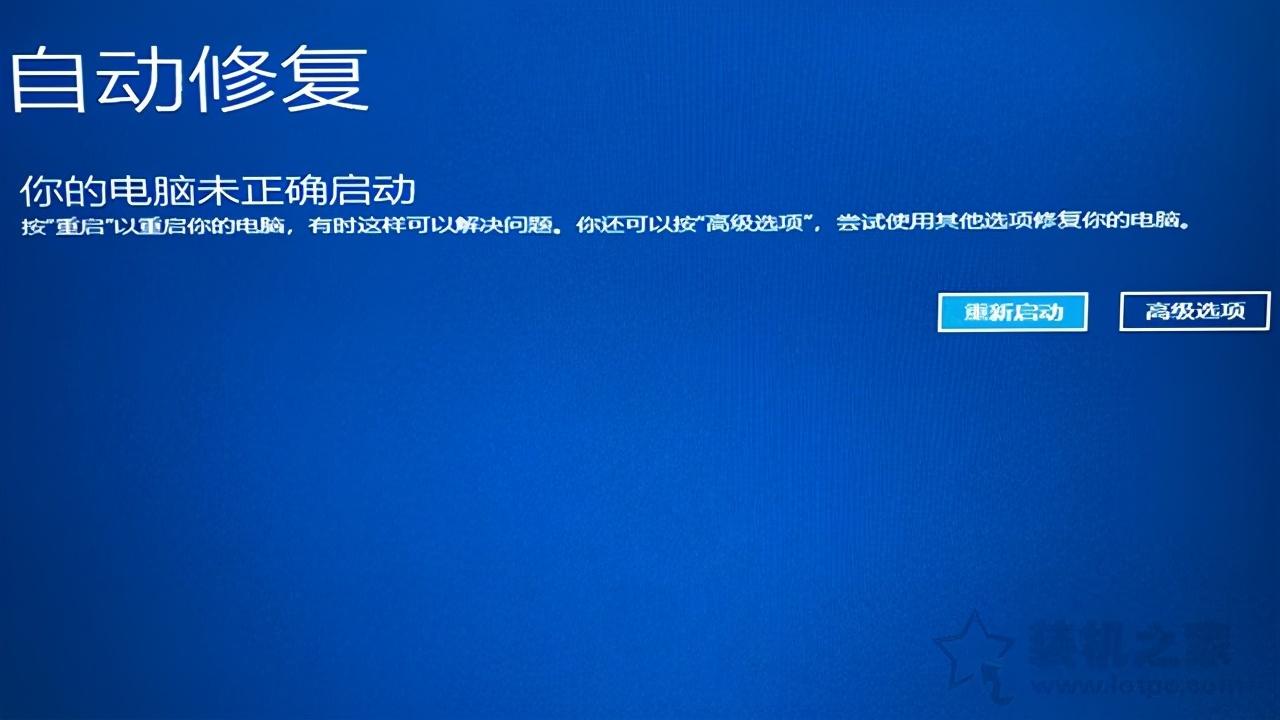

 沪ICP备2024051240号
沪ICP备2024051240号